Word2010更换表格线条颜色的操作方法分享
更新日期:2023-09-24 06:33:29
来源:系统之家
手机扫码继续观看

Word2010更换表格线条颜色的操作方法分享。在使用Word软件的时候,有的用户在里面导入了表格,建立了表格之后,为了突出默写区域。想要去更改部分地方表格线条的颜色,那么这些线条怎么修改,我们来看看修改的方法吧。
操作步骤
先在要改变线条颜色的表格内点击鼠标右键,再用鼠标左键点选弹出菜单中的“表格属性”。
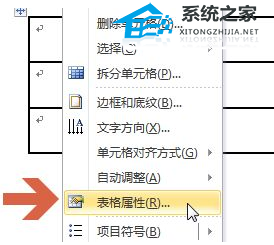
点击表格属性中表格选项卡中的“边框和底纹”。
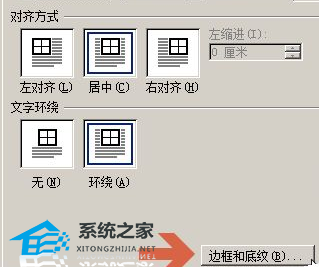
在边框和底纹窗口的边框选项卡中左侧设置项中点击要更改颜色的线条位置,一般点选“全部”。即改变表格中所有线条的颜色。

点击颜色选项。
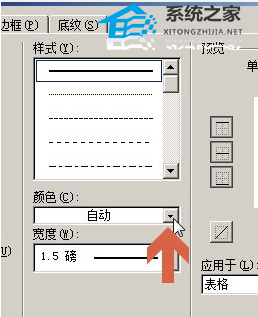
在颜色选项中点选一个颜色,如果想设置其他颜色,可点选“其他颜色”后再从其中选择颜色。
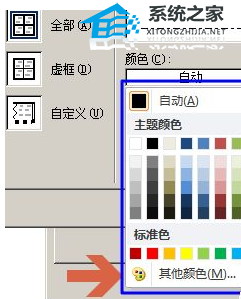
设置好后点击“确定”按钮。
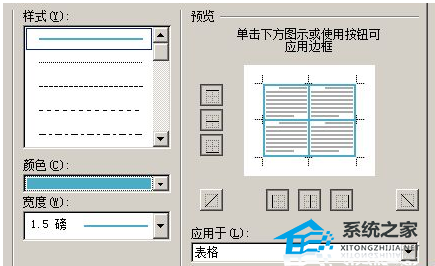
这样,表格线条颜色就改变了。
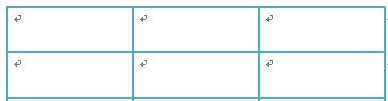
该文章是否有帮助到您?
常见问题
- monterey12.1正式版无法检测更新详情0次
- zui13更新计划详细介绍0次
- 优麒麟u盘安装详细教程0次
- 优麒麟和银河麒麟区别详细介绍0次
- monterey屏幕镜像使用教程0次
- monterey关闭sip教程0次
- 优麒麟操作系统详细评测0次
- monterey支持多设备互动吗详情0次
- 优麒麟中文设置教程0次
- monterey和bigsur区别详细介绍0次
系统下载排行
周
月
其他人正在下载
更多
安卓下载
更多
手机上观看
![]() 扫码手机上观看
扫码手机上观看
下一个:
U盘重装视频












